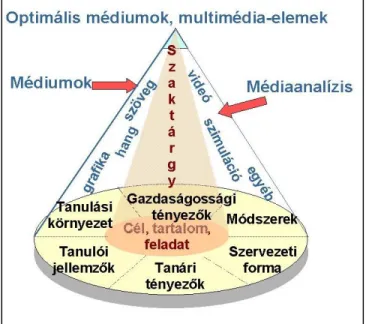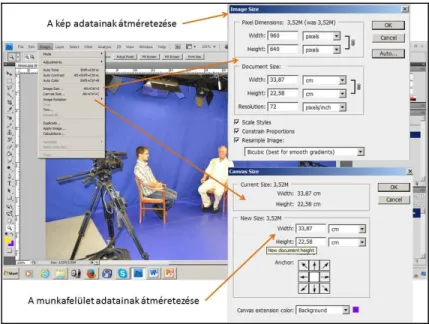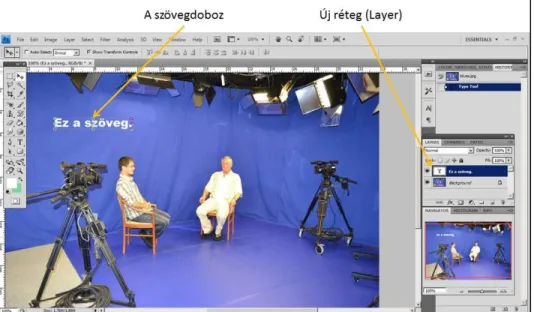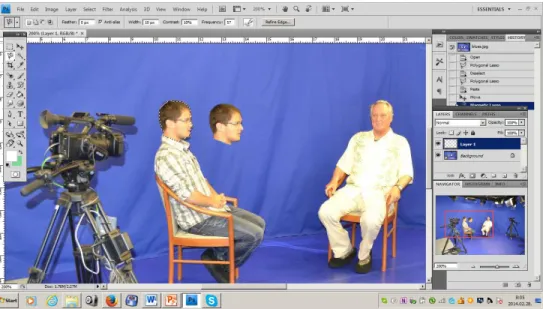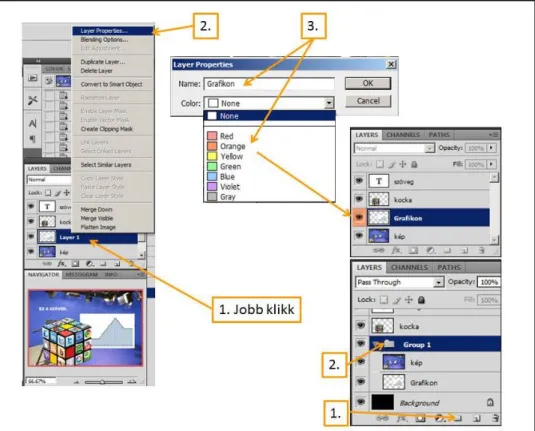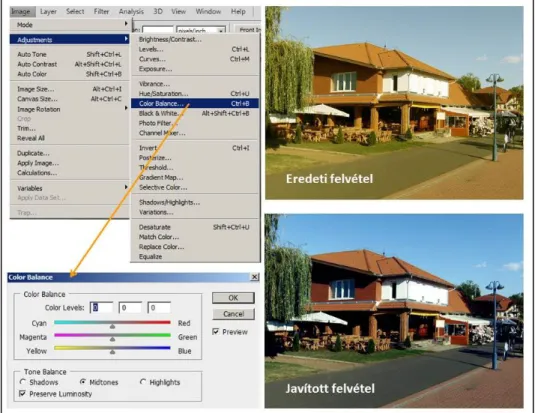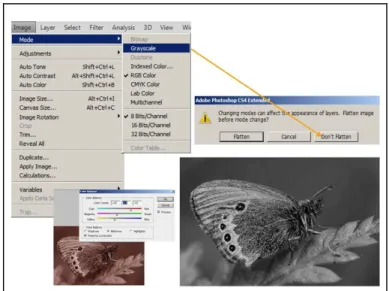Oktatástechnológiai fejlesztés eszközei
Tóth Tibor
MÉDIAINFORMATIKAI KIADVÁNYOK
Oktatástechnológiai fejlesztés eszközei
Tóth Tibor
Eger, 2013
Korszerű információtechnológiai szakok magyaror- szági adaptációja
TÁMOP-4.1.2-A/1-11/1-2011-0021
Lektorálta:
Nyugat-magyarországi Egyetem Regionális Pedagógiai Szolgáltató és Kutató Központ
Felelős kiadó: dr. Kis-Tóth Lajos
Készült: az Eszterházy Károly Főiskola nyomdájában, Egerben Vezető: Kérészy László
Műszaki szerkesztő: Nagy Sándorné
Tartalom
1. Bevezetés ... 11
1.1 Célkitűzések, kompetenciák a tantárgy teljesítésének feltételei . 11 1.1.1 Célkitűzés ... 11
1.1.2 Kompetenciák ... 11
1.1.3 A tantárgy teljesítésének feltételei ... 11
1.2 A kurzus tartalma ... 11
1.3 Követelmények ... 12
2. A tartalom és a megjelenés viszonya ... 13
2.1 Célkitűzések és kompetenciák ... 13
2.2 Tananyag ... 13
2.2.1 A tananyag tartalma ... 13
2.2.2 A taneszközök tervezése ... 15
2.2.3 A taneszközök megválasztása, kivitelezése ... 15
2.2.4 Multimédiás taneszköz-fejlesztés ... 17
2.2.5 Külső hivatkozások ... 19
2.3 Összefoglalás ... 19
2.4 Önellenőrző kérdések ... 19
3. Az állóképkészítés eszközei, nyelve ... 21
3.1 Célkitűzések és kompetenciák ... 21
3.2 Tananyag ... 21
3.3 Az állóképszerkesztés eszközei ... 21
3.3.1 A fényképezőgép ... 21
3.3.2 A fényképezés ... 25
3.3.3 A szkennerek (lapolvasó) ... 27
3.3.4 Az állóképkészítés nyelve ... 28
3.3.5 Külső hivatkozások ... 32
3.4 Összefoglalás ... 32
3.5 Önellenőrző kérdések ... 33
4. Állóképszerkesztő program (Adobe Photoshop) megismerése, lehetőségei ... 35
4.1 Célkitűzések és kompetenciák ... 35
4.2 Tananyag ... 35
4.2.1 A leggyakoribb igények az állóképek szerkesztése során... 35
4.2.2 Új munkamenet indítása az Adobe Photoshop programban ... 35
4.2.3 Az Adobe Photoshop eszköze... 37
4.2.4 Gyakran használt billentyűkombinációk ... 44
4.2.5 A „Rétegek” (Layers) ablak ... 44
4.2.6 Képek hibáinak korrigálása ... 46
4.2.7 Munka több vásznon (munkafelületen) ... 50
4.2.8 Műveletek visszavonása ... 51
4.2.9 Külső hivatkozások ... 51
4.3 Összefoglalás ... 51
4.4 Önellenőrző kérdések ... 52
5. A mozgóképkészítés eszközei, nyelve ... 53
5.1 Célkitűzések és kompetenciák ... 53
5.2 Tananyag ... 53
5.2.1 Analóg videó vágás ... 53
5.2.2 Utóhangosítás analóg szerkesztéskor ... 57
5.2.3 Lineáris-, non lineáris szerkesztés ... 57
5.2.4 A digitalizálás ... 58
5.2.5 A bemásolás ... 59
5.2.6 A film és a videó összehasonlítása ... 61
5.2.7 Hogyan rögzít a filmfelvevő gép? ... 63
5.2.8 Hogyan rögzít a videokamera? ... 65
5.2.9 A film és a videó képrögzítésének összehasonlítása ... 67
5.2.10 A mozgókép nyelve ... 70
5.2.11 Háromdimenziós kameramozgások ... 72
5.2.12 Külső hivatkozások ... 79
5.3 Összefoglalás ... 80
5.4 Önellenőrző kérdések ... 80
6. Mozgóképfejlesztő program (Adobe Premiere) megismerése, lehetőségei 01... 81
6.1 Célkitűzések és kompetenciák ... 81
6.2 Tananyag ... 81
6.2.1 Új projekt indítása ... 81
6.2.2 A nyersanyag bevitele a projektbe ... 84
Tartalom 7
6.2.3 A vágás (montírozás) menete ... 85
6.2.4 Lehetőségek a projektablakban ... 87
6.2.5 A Timeline kezelése ... 88
6.2.6 A feliratozó használata ... 92
6.2.7 Külső hivatkozások ... 96
6.3 Összefoglalás ... 96
6.4 Önellenőrző kérdések ... 96
7. Mozgóképfejlesztő program (Adobe Premiere) megismerése, lehetőségei 02 ... 97
7.1 Célkitűzések és kompetenciák ... 97
7.2 Tananyag ... 97
7.2.1 A Multi-Camera funkció szolgáltatásai ... 97
7.2.2 A Motion funkció szolgáltatásainak használata... 101
7.2.3 A hang kezelése a Premierre CS4-ben ... 103
7.2.4 A kész film kiírásának lépései ... 105
7.2.5 Analóg videó felvétel digitalizálása ... 107
7.2.6 Külső hivatkozások ... 110
7.3 Összefoglalás ... 110
7.4 Önellenőrző kérdések ... 110
8. A hangszerkesztés eszközei ... 111
8.1 Célkitűzések és kompetenciák ... 111
8.1.1 Analóg hangtechnikai eszközök ... 112
8.1.2 A digitális hangtechnika előnyei ... 128
8.1.3 A digitális hangrögzítés eszközei ... 134
8.1.4 Külső hivatkozások ... 143
8.2 Összefoglalás ... 144
8.3 Önellenőrző kérdések ... 144
9. Hangszerkesztő program (Sound Forge) megismerése, lehetőségei ... 145
9.1 Célkitűzések és kompetenciák ... 145
9.2.1 A hangfeldolgozásra alkalmas számítógép ... 146
9.2.2 Hangformátumok, hangtömörítés ... 147
9.2.3 A digitális jelek memóriaigénye ... 148
9.2.4 Digitális adattárolók... 148
9.2.5 A hang hullámformáinak jellemzői ... 149
9.2.6 Hangállomány megnyitása ... 150
9.2.7 A hang hullámformájának amplitúdó-idő függvény értelmezése ... 152
9.2.8 A kezelő eszköztár funkcióinak bemutatása ... 154
9.2.9 A Sound Forge ... 155
9.2.10 Hangkeverő funkciója ... 162
9.2.11 A hang és a mozgókép ... 164
9.2.12 Külső hivatkozások ... 169
9.3 Összefoglalás ... 169
9.4 Önellenőrző kérdések ... 170
10. A fejlesztőprogramok típusai és lehetőségei ... 171
10.1 Célkitűzések és kompetenciák ... 171
10.2 Tananyag ... 171
10.2.1 Multimédia szerzői rendszerekről általában ... 171
10.2.2 A képernyő alapú rendszerek ... 172
10.2.3 Folyamatalapú rendszerek ... 173
10.2.4 A timeline-alapú (időszalag alapú) rendszerek ... 174
10.2.5 A multimédiafejlesztő rendszerek egyéb lehetőségei ... 175
10.2.6 A multimédiafejlesztő rendszerrel készült tartalom megjelelnítése ... 176
10.2.7 A plug-inek szerepe a multimédiás tartalmak lejátszásában ... 176
10.2.8 Új megoldások a multimédiafejlesztő rendszerekben ... 177
10.2.9 A HTML5 és a CSS3 lehetőségei... 177
10.2.10 Külső hivatkozások ... 179
10.3 Összefoglalás ... 179
10.4 Önellenőrző kérdések ... 179
11. A tartalmi fejlesztés szerkezetének, vizuális tervezésének lépései... 181
11.1 Célkitűzések és kompetenciák ... 181
11.2 Tananyag ... 181
11.2.1 A multimediális tartalmak fejlesztésének szempontjai ... 181
11.2.2 A tartalomfejlesztés lépései ... 185
11.2.3 Vizuális beazonosíthatóság ... 190
11.2.4 Külső hivatkozások ... 191
Tartalom 9
11.3 Összefoglalás ... 191
11.4 Önellenőrző kérdések ... 191
12. A vizuális megjelenés és a tartalom közötti kapcsolat ... 193
12.1 A tananyag ... 193
12.1.1 Multimédia design – a tananyag kép- és hangelemeinek kiválasztása és a szöveges részekhez illesztése ... 193
12.1.2 A multimédia elemei ... 194
12.1.3 Multimediális lehetőségek ... 197
12.1.4 Vizuális megjelenés és a tartalom ... 198
12.1.5 Külső hivatkozások ... 198
12.2 Összefoglalás ... 199
12.3 Önellenőrző kérdések ... 199
13. Összefoglalás ... 201
13.1 Tartalmi összefoglalás ... 201
1. BEVEZETÉS
1.1 CÉLKITŰZÉSEK, KOMPETENCIÁK A TANTÁRGY TELJESÍTÉSÉNEK FELTÉTELEI
1.1.1 Célkitűzés
A tantárgy célja azon ismeretek elsajátítása, amelyek segítségével a hallga- tók képesek megtervezni egy multimédiás tananyagot, ismerik a tervezés logi- kai menetét, lépéseit. A tananyaghoz képesek kiválasztani a tanítás-tanulás folyamatát optimálisan szolgáló mediális megjelenítést, ismerik a medializá- lásban használandó legfontosabb eszközöket.
1.1.2 Kompetenciák
A kurzus befejeztével ismerjék a hallgatók a tananyagfejlesztés menetét.
Tudjanak szelektálni a tananyag tartalmát megjelenítő médiumok közül. Tudják alkalmazni a multimediális tananyagok fejlesztésében használatos állókép-, mozgókép- és hangszerkesztő programokat, fájlformátumokat. Sajátítsák el a programok legfontosabb szerkesztő-funkcióit.
1.1.3 A tantárgy teljesítésének feltételei
A tanuló legyen képes egy multimeiális tananyagrész vizuális és tartalmi, szerkezeti megtervezésére.
1.2 A KURZUS TARTALMA
1. A tartalom és a mediális megjelenés viszonya 2. Állóképkészítés eszközei, nyelve
3. Állóképkészítő program megismerése, lehetőségei (Adobe Photoshop) 4. A mozgóképkészítés eszközei, nyelve
5. A mozgóképkészítő program (Adobe Premiere) megismerése, lehetősé- gei
6. A mozgóképkészítő program (Adobe Premiere) megismerése, lehetősé- gei
7. A hangszerkesztés eszközei
8. Hangszerkesztő program (Sound Forge) megismerése, lehetőségei 9. A fejlesztőprogramok típusai lehetőségei
10. A tartalmi fejlesztés szerkezetének vizuális tervezésének lépései 11. A vizuális megjelenés és a tartalom közötti kapcsolat
12. A fejlesztés hardverszükséglete
1.3 KÖVETELMÉNYEK
A hallgatók a tananyagfejlesztéshez kapcsolva legyenek tisztába a tartalom medializálásának problémájával, a medializációs folyamat lépéseivel. Elemi szinten legyenek képesek adott tartalom elemzésére, medializálására, vizuális tervezésre. Jártasság szintjén tudják használni a kivitelezéshez szükséges prog- ramokat, egyéb eszközöket.
2. A TARTALOM ÉS A MEGJELENÉS VISZONYA CÉLKITŰZÉSEK ÉS
KOMPETENCIÁK
A tananyag célja hogy a hallgatók elsajátítsák azokat az ismereteket, ame- lyeknek birtokában képesek lesznek a tananyagfejlesztés folyamatában a tarta- lom medializálása folyamatában az optimális megoldások megválasztására.
2.2 TANANYAG
A tananyag tartalma
A taneszközök tervezése
A taneszközök megválasztása, kivitelezése
Multimédiás taneszköz-fejlesztés
2.2.1 A tananyag tartalma
A tananyag tartalmának megválasztása esetében több kérdést kell meg- vizsgálnunk.
Milyen képzési rendszeren belül folyik az oktatás?
Milyen korosztályra és milyen előképzettségű tanulókra terjed ki a kép- zés?
Milyen célokat várunk el az adott képzéstől?
A taneszközök tartalma elválaszthatatlan az oktatás egészének a tartalmá- tól. A taneszközök tartalmára leginkább az aktuális tanterv hat, hiszen ez a do- kumentum határozza meg az adott kor társadalmának tartalmi és követel- ménybeli elvárásait (Nahalka, 1997) Az oktatás folyamatában a tanulók a különböző iskolatípusokban különböző taneszközök segítségével többnyire ezt a tartalmat sajátítják el.
Az iskolai képzések tartalmát a társadalmi elvárások határozzák meg. A képzési rendszeren azt értjük, hogy a tanulók milyen iskolatípusba járnak, mi- lyen célokat határoz meg a képzés a tanuló számára, és ezek elérésére milyen idő- és oktatásszervezési keretet biztosít. Ezek ismerete a tananyag mennyisé- gének és elsajátításának ütemezésének szempontjából fontosak. Igaz ugyan, hogy az iskolai képzések során a tananyag tartalmát a társadalmi elvárások ha- tározzák meg. Emellett lehetősége van az iskoláknak a helyi sajátosságok figye-
lembevételére, beépítésére is, de ezekben az esetekben is a kimeneti szint mi- nősége rögzített.
1. ábra: Egyetemi képzés1
A képzés rendszere lehet iskolán kívüli is, például egy vállalat esetében, ha rendszeres időközönként, saját célok elérése érdekében indít képzést, mondjuk egy új gyártási technológia elsajátításakor.
2. ábra: Vállalati képzés2
1 Forrás: http://www.szegedplusz.hu/2009/02/16/utjara-indult-a-szabadegyetem-szeged-iii- szemesztere/
2 Forrás: http://easylearning.hu/wp-content/uploads/2013/11/DSC_0068.jpg
A tartalom és a megjelenés viszonya 15
A képzések tervezésekor minden esetben számítani kell a tanulók közötti különbségekre, ezért a tananyag tartalmának összetétele, adagolásának üteme- zése, nehézségi foka függ a tanulók korától, előzetes felkészültségétől, hozott tudásától és képességeitől is.
2.2.2 A taneszközök tervezése
A tanulás tartalma a tananyag medializálásával valósul meg. A medializálás taneszközök fejlesztésekor dől el.
A taneszköz-fejlesztés folyamatában, mint minden alkotó munkában, az igény megjelenése az első. Ez az igény az oktatásban akkor áll elő, amikor vala- milyen tartalmat el szeretnénk sajátíttatni. Az igény két módon lép fel: vagy új tartalom, feladat jelenik meg az oktatásban, vagy a régi tartalom elsajátítása nem eléggé hatékony. Ezt követi a konkrét megvalósítás, amelynek a menete a következő: tervezés, kivitelezés, kipróbálás, értékelés, módosítás, a véglegesí- tés.
Cél, tartalom, feladat elemzése
Média-
kiválasztás Kipróbálás
Értékelés Médiatervezés
(design) Témaválasztás: szükségesség, aktualitás egy
adott tanulói körben
3. ábra: A médiumok fejlesztési folyamata (Elek, 2002)
2.2.3 A taneszközök megválasztása, kivitelezése
Nádasi (1985) a taneszköz kiválasztáson vagy a meglévő médiumok közül történő választást érti, vagy pedig egy-egy médium kifejlesztéséhez szükséges döntések sorát (Nádasi 1985). A taneszköz-kiválasztás nagyon sok szállal kötő- dik a tanulási környezethez. Ennek figyelembe vétele nélkül a kiválasztott tan- eszköz hatékony használata nem valósulhat meg. (Nagy, 1997). A tanulási kör- nyezeten (learning environment) a tanulás folyamatát szabályzó viszonyok összességét értjük. Bednar és munkatársai szerint a közvetített tartalom és a
tanulási környezet együtt határozzák meg a tanulókban kialakuló konstrukció- kat (Nahalka, 1997).
Egy médium-kiválasztás sokösszetevős probléma. Többen elkészítették azt a rendszert, amely az optimális taneszköz kiválasztását modellezi, de egyik sem mondható teljesnek. Az egyik közismert modellt Romiszowski és Vári (1977) készítette el (2. ábra). A rendszer négy fő területen vizsgálta a hatékony tanu- lást és tanítást befolyásoló tényezőket, melyek közül legfontosabbak: az emberi tényezők és az eredményes kommunikáció (Vári, 1977).
4. ábra: A médium-kiválasztás szempontrendszere (Vári, 1977) Elek (2002) modellje (3. ábra) háromdimenziós. A modellben minden lé- nyeges tényező megjelenik, amely befolyásolhatja az optimális médiumok vagy médiaelemek kiválasztását. A szaktárgyi szempontok (cél, tartalom, feladat) egy kisebb, belső kúpként vannak közvetően kapcsolatban a média- kiválasztást befolyásoló didaktikai, pszichológiai és gazdaságossági tényezőkkel – az utób- biak alkotják a nagy kúp alaprétegét. E nagyobb kúp palástját képező médium- réteg egyrészt a didaktikai, pszichológiai és gazdaságossági tényezőkhöz kap- csolódik, másrészt – kifejezve az állandó szembesítés, mérlegelés szükségességét – körülveszi a szaktudományi, szaktárgyi szempontokat megtes- tesítő ábrarészt (Elek, 2002).
A tartalom és a megjelenés viszonya 17
5. ábra: A médiumok és médiaelemek kiválasztásának modellje (Elek, 2002)3
2.2.4 Multimédiás taneszköz-fejlesztés
A multimédia definiálása
Steinmetz (1995) szerint az MM rendszert független információk számító- gép-vezérelt, integrált előállítása, célorientált feldolgozása, bemutatása, tárolá- sa és továbbítása határozza meg, melyek legalább egy folyamatos (időfüggő) és egy diszkrét (időfüggetlen) médiumban jelennek meg.
Elek (2002) szerint a multimédia számítógép-vezérelt információrendszer, amely biztosítja egy adott témakör tartalmát közvetítő álló- és mozgóképek, szöveges és hanginformációk egyidejű, illetve egymást követő megjelenítését, és az előre meghatározott programnak megfelelő nem lineáris úton történő, interaktív feldolgozását.
Forgó, Hauser, Kis-Tóth (2000) szerint a multimédia olyan technológia, mely a számítógéppel segített kommunikációt-interakciót tesz lehetővé vizuális és auditív megjelenítési formák integrálásával, összetett, interaktív médiarend- szer segítségével. Mindezek alapján a multimédia kritériumai:
független – a különböző médiumok egymástól függetlenül legyenek el- érhetők,
3 Forrás: Tóth Tibor: Doktori dolgozat, Nyitra, 2009
számítógép vezérlés – a számítógép integrálja azt, hogy a médiaelemek között szinkron-kapcsolat legyen,
a médiumok kombinációja – a multimédiának tartalmaznia kell időfüggő és időfüggetlen elemeket,
interaktivitás és navigáció – a program fejlesztői által meghatározott kereteken belül érvényes a szabad interakció,
nonlinearitás – a multimédiában az elemek gyors, nemlineáris elérését a hivatkozások biztosítják.
A számítógép az oktatás számára nyújtotta lehetőséget és a veszélyeket elemző kutatások időben, még nem nyúlhatnak nagy távolságokba vissza. Azt mondhatjuk, hogy bizonyos tendenciák már kirajzolhatók, de a tömeges számí- tógép-használat viszonylag rövid időintervalluma, ill. a gyors technikai változá- sok időről időre újabb jelenségeket generálnak, új szempontokat állítanak a kutatók, taneszköz-fejlesztők elé.
A multimedialitás köznapisága
Mára a multimédiás tananyagok, egyéb tartalmak elérése az offline formák mellet online módon is lehetséges. Az Interneten keresztül, szerveren tárolt tananyagok, információk mindenki számára nyitottabbá tették a képzési formá- kat, a tanuló, felhasználó olykor a tartalom aktív alakítójává vagy léphet elő.
6. ábra: AWeb1-2-34
4 Bővebben itt: http://www.oktatas-informatika.hu/2012/07/turcsanyi-szabo-marta- fenntarthato-innovacio-a-tanarkepzesben-az-elmelettol-a-gyakorlatig/
A tartalom és a megjelenés viszonya 19
2.2.5 Külső hivatkozások
1. http://www.oktatas-informatika.hu/2012/07/turcsanyi-szabo-marta- fenntarthato-innovacio-a-tanarkepzesben-az-elmelettol-a-gyakorlatig/
2. http://www.slideshare.net/szandrettina/a-tananyag-kivlogatsnak-s- elrendezsnek-szempontjai-a-felnttkpzsi
2.3 ÖSSZEFOGLALÁS
A tananyagok közzétételének lehetőségei napról napra nagylépésben vál- toznak. A multimedializálás privilégiuma kikerült az ún: szakemberek kezéből, számolnunk kell a mobileszközök, valamint az „előregyártott”, ún. amatőrök számára is elsajátítható, gyakran ingyenes programokkal, amelyek segítségével a felhasználó ki tud lépni a tartalomközlő szerepkörébe is.
A tartalmak szövegalapú megjelenítése mellett az interaktív álló- és moz- góképes tartalomközlés hétköznapivá vált. Ezek a tények kihatnak a tanítás- tanulás szervezésének egész rendszerére, az oktató és az oktatott viszonyára is.
2.4 ÖNELLENŐRZŐ KÉRDÉSEK
1. Nevezze meg a tananyag tartalmát meghatározó, befolyásoló legfonto- sabb tényezőket!
2. Vázolja fel a taneszköz tervezésének folyamatát!
3. A Web1-2-3 milyen befolyást gyakorol a tanítás-tanulás folyamatára?
3. AZ ÁLLÓKÉPKÉSZÍTÉS ESZKÖZEI, NYELVE
3.1 CÉLKITŰZÉSEK ÉS KOMPETENCIÁK
A lecke célja azoknak az ismereteknek az elsajátítása, amelyek segítségé- vel a hallgatók képesek legyenek állóképek előállítására, úgy tartalmi, mint technikai értelemben.
3.2 TANANYAG
A fényképezőgép
A fényképezés
A szkennerek
3.3 AZ ÁLLÓKÉPSZERKESZTÉS ESZKÖZEI
3.3.1 A fényképezőgép
A fényképezés technikai képalkotás.5 Értelemszerűen ehhez a tevékeny- séghez technikai ismeretekre is szükségünk van.
A két fényképezőgép fajta közötti lényegi különbség a képrögzítés módjá- ban áll. Az analóg fényképezőgépeken belül fényérzékeny anyaggal bevont lap- ra (filmre) vetítődik a kép. Ezt vegyi úton kell előhívni, és átvilágítva, szintén fényérzékeny anyaggal bevont lapra rávetítve (fotópapír), vegyi folyamat révén sokszorosítani. Ez az eljárás egyre inkább háttérbe szorul. A hétköznapi haszná- latban szinte teljesen, a professzionális területeken is döntően a digitális fény- képezés terjedt el.
A digitális fényképezőgép esetében a kamera belsejébe vetülő kép egy át- alakítóra vetítődik. A jelátalakító a képet elektronikus jelekké alakítja, s a jelek a memóriában, hordozón rögzülnek. A képek megjelenítésére a jeleket eszköz segítségével (pl.: monitor, nyomtató) át kell alakítani optikai jelekké, képpé, csak így tekinthetők meg, szemben az analóg fényképezéssel, ahol is előhívás után a filmen is kép látható. Ez az alapvető különbség a képek használatában nagy változásokat eredményeztek.
5 Technikai képalkotásnak nevezzük azt a folyamatot, minek során a képek létrehozásához tech- nikai berendezést használunk (pl.: fényképezőgép, videokamera, filmfelvevő gép).
7. ábra: Az analóg fényképezőgép részei6
8. ábra: A digitális fényképezőgép7
6 Forrás: http://www.hotdog.hu/techmobil/fotosuli/hogyan-mukodik-a-kamera-1-resz
Az állóképkészítés eszközei, nyelve 23
A fényképezőgép szeme az optika, vagy más néven objektív. Az optikákban a lencsék milyensége határozza meg az optika jellemzőit, felhasználási lehető- ségeit.
9. ábra: különböző objektívek8
„Egy-egy objektív fókusztávolságát az adott lencserendszer összfókusz- távolsága adja meg (domború lencse +, homorú lencse –). A lencserendszer fókusztávolsága csak pozitív lehet, mert a leképezés során csak így keletkezik valóságos kép. Háromfajta objektívtípust különböztetünk meg:
Normál objektív
Nagylátószögű objektív
Teleobjektív”9
A normál optika az emberi szem látásmódjának felel meg. A nagylátszögű optika szélesebb szögben „lát”, mint az emberi szem, többet fog be a térből. Ez a szög optikánként változó, minél nagyobb annál inkább torzítja a valós térél- ményt, a tárgyak személyek valós aranyait.
7 Forrás: http://www.hotdog.hu/techmobil/fotosuli/hogyan-mukodik-a-kamera-1-resz
8Forrás:http://www.fotozz-alkoss.info/images/modulok/oktatas/galeri/oktatas/eos- 400d_system.jpg
9Forrás:http://paletta.baralib.hu/wp-content/uploads/2013/07/A-
f%C3%A9nyk%C3%A9pez%C5%91g%C3%A9pr%C5%91l-%C3%A1ltal%C3%A1nosan.pdf
10. ábra: Nagylátszögú objektív képe10
A teleobjektívek alkalmasak arra, hogy közelebb hozzuk általuk a látványt, fotózáskor nagyobb távolságról tudunk közelképeket készíteni.
11. ábra: Teleobjektívek11
„A Zoom objektívek (1959 óta vannak jelen a fényképészetben, előtte kizá- rólag a filmezésben használták), az átlagos zoom objektív az enyhén nagylátó- szögtől a közepes teléig terjed (például 35-200 mm).”12
10 Forrás: http://www.fotozz-alkoss.info/images/modulok/oktatas/foto_objektivek.html
11 Forrás: http://www.fotozz-alkoss.info/images/modulok/oktatas/foto_objektivek.html
Az állóképkészítés eszközei, nyelve 25
3.3.2 A fényképezés
A fotó is (hasonlóan filmhez, videóhoz) technikai kép. Reprodukálja a való- ság egy darabját, egy pillanatát. Időélménye kettős: egyrészt múlt idejű, ugya- nakkor jelennek is érzékeljük, hiszen amikor nézzük, az jelen.
A fényképezés, akár analóg, akár digitális géppel dolgozunk, hasonló mó- don zajlik. A fényképezőgépeken ugyanazokat az alapbeállításokat kell figye- lembe vennünk mindkét esetben. Ezek:
az írisz beállítása,
a fókusz beállítása,
a zársebesség beállítása.
Az írisz beállítása
Az írisz változtatható átmérőjű nyílás az optikában, mellyel a kamera belse- jébe bekerülő fény mennyisége szabályozható. Egyben a felvétel mélységéles- sége13 is befolyásolható vele.
12. ábra: Az írisz beállításai14
12 Forrás: http://www.fotozz-alkoss.info/images/modulok/oktatas/foto_objektivek.html
13Mélységélességnek nevezzük azt a térszakaszt, amelyben a felvétel éles lesz.
14Forrás:http://oktel.hu/szolgaltatas/kamerarendszer/objektivek/az-objektivek-jellemzoi/rekesz- melysegelesseg-kapcs-sootersfoto-com/
Az fókusz (élesség) beállítása
A fókusz (élesség) állítása a az objektíven belül elhelyezkedő lencsék egy- máshoz való viszonyának megváltoztatásával érhető el. A beállítás eredmé- nyezheti az éles felvételt. Az állítás leggyakrabban az optikán levő gyűrűvel végezhető el.
A zársebesség (rekesz, záridő) beállítása
A zársebesség az az idő, ameddig a fény a kamera belsejébe bejuthat. A zársebesség beállítása és a fotózáskor fennálló fényviszonyokkal áll kapcsolat- ban. Kevés fény esetében hosszabb záridővel, világosabb helyen rövidebben dolgozunk. A zársebességet befolyásolja még a fényérzékenység beállítása is.
Kisebb érték esetén a zársebesség hosszabb idejű beállítást igényel, nagyobbnál rövidebbet.
A fényérzékenység
Hagyományos (filmes) fényképezés esetében a fényérzékenységet a filmen elhelyezett érték (DIN, ASA) alapján állítjuk. A kisebb érték kevésbé érzékeny, ezért hosszabb idejű zársebességgel kell számolnunk.
A digitális fényképezőgépeken a fényérzékenység állítás az elektronikusan megy végbe, lényegében ez nem más, mint egy elektronikus erősítés, mely ér- ték túlzott átállításának következménye lehet az ún. képzaj, mely révén a rész- letek elvesznek a felvételen.
A fehéregyensúly
A különböző fényforrások eltérő minőségű (színtartalmú) fényt bocsátanak ki, más a fényforrások színhőmérséklete. Ezt a fényforrás Kelvin fokával (jele: K) érzékeltetjük.
A digitális képrögzítések (videó, fotó) alkalmával a kamerákon ki kell vá- lasztanunk, vagy be kell állítanunk az adott helyszín fényviszonyainak megfelel- tetve a fehérszint egyensúlyt (white balance).
A felbontás
A felbontás kérdése a digitális kamerák esetében fontos. Minél nagyobb felbontásra állítjuk a gépet, annál jobban nagyítható a kép úgy, hogy a képalko- tó egységek ne különüljenek el egymástól (pixelesedés15). Nagy felbontásra
15 Pixelesedéskor láthatóvá válnak a képalkotó egységek, a képpontok, miáltal a kép „szétesik”
alkotóelemeire.
Az állóképkészítés eszközei, nyelve 27
állítás esetén számolnunk kell azzal, hogy az elkészült kép nagyobb kiterjesztésű lesz, a memória hamarabb megtelik és fordítva.
3.3.3 A szkennerek (lapolvasó)
A szkennerek állókép beviteli eszköz, lényegében egy digitalizáló szerkezet, használata során analóg képből, jelátalakítás révén, digitális képet nyerünk.
Legfontosabb részei:
„képdigitalizáló (pl. CCD, CMOS, CIS)
fényforrás (LED, fénycső)
általában tükör és/vagy lencse
kommunikációs interfész és egyéb képfeldolgozó elektronika
kivételtől függően egyéb, pl. síkágyas szkenner esetén üvegfelület (aho- vá a beolvasandó anyagot tesszük), mozgató mechanika”16
13. ábra: A szkenner működési elve17
A szkennerek megítélésénél a bevihető kép mértének adatát, a színmély- ség, színhűség milyenségét, a felbontás mértékét, a szkennelés (képbeolvasás) gyorsaságát és az érzékenységi tartomány adatait kell vizsgálnunk.
A kép minősége a szkennelés során állítható be. Hasonlóan a digitális fény- képezéshez, a szkennelésnél beállított nagyobb felbontás a kép nagyobb helyet foglal el a tárhelyen.
16 Forrás: http://www.agt.bme.hu/szakm/szg/scanner.html
17 Forrás: http://www.agt.bme.hu/szakm/szg/scanner.html
3.3.4 Az állóképkészítés nyelve
A képkivágások (plánok)
Fotózás alkalmával minden esetben kivágunk egy szeletet a valóságból, ez- zel irányítjuk a befogadók figyelmét. A figyelem irányításának egyik eszköze a plán, vagyis a képkivágások. A plánok megnevezés, rendeltetése egybevág a mozgóképpel.
A plánokat aszerint különítjük el, hogy milyen távolságból mutatunk valamit.
14. ábra: Plánok (képkivágások)18
A szuper közeli a részletekre irányítja a figyelmünket, nem feladata a téri viszonyok érzékeltetése. A premier plán az egész arcot mutatja, a szűkszekond esetében már látunk részleteket a térből, de ebben a képkivágásban is a részle- tek dominálnak. A bőszekon választása esetén a téri helyzet még nyilvánvalóbb, látszanak a kézmozdulatok, gesztusok, de még az arc mimikája is hangsúlyos. Az amerikai totál térd tájékánál vágja el a látványt, a téri viszonyok jelentőse nő, látszik a személy testtartása, ezt a képkivágást már akciók bemutatásánál is alkalmazhatjuk. A kistotálnál hangsúlyosabbá válik a szereplő téri helyzete, vi- szonya kép többi eleméhez, személyeihez, ez a plán is alkalmas mozgások, akci- ók ábrázolására. A nagytotálban látható leginkább a szereplő(k) és a környezet viszonya, a szituáció teljessége. Ebben a képkivágásban még felismerhetőek,
18 Forrás: http://en.wikipedia.org/wiki/File:Youth-soccer-indiana.jpg
Az állóképkészítés eszközei, nyelve 29
beazonosíthatóak a személyek, de az óriástotálban már nem. Az óriástotál leg- inkább a helyszín általános képének bemutatására alkalmas.
A fények
A fények a világítás milyensége a fotózásnál, hasonlóan mozgóképkészítés- hez, nagymértékben befolyásolja a látvány értelmét, hangulatát, tehát jelenté- se lehet. A fényviszonyok megválasztása, alakítása ugyanúgy része az ábrázo- lásnak, mint a képkivágások.
A legfontosabb fények: főfény, derítő fény, ellenfény. Ez az ún. hárompon- tos világítás, amelyet a világítás alapjának tekintünk.
15. ábra: Hárompontos világítás
16. ábra: Műtermi portréfotó19
19 Forrás: http://fschnell.net/WordPress/?m=200701
A fények lehetnek kemények (direktek) és lágyak (szórtak). Ezeknek mérté- ke az árnyékok jellegéből mérhető le: a kemény fényekkel világított tárgy ár- nyékának széle éles, míg a szórt fénnyel világítotté lágy, ún. átmenetes.
17. ábra: Kemény- és lágy fénnyel megvilágított portré20
A fények színével, irányával, erősségével, minőségével együttesen, vagy külön-külön eltérő hatású, hangulatú, értelmű jelentést kap a kép.
18. ábra: Példa az ellenfény és az ún. súrolófény21 hatására22
20 Forrás: http://blog.fazekas.info/fotosuli/xiv-arnyekok-kulonfele-napszakokban-feny-es- textura/
21 Súrolófény: a felületre kicsi szögben eső fény, miáltal a felület minősége érzékelhetőbbé válik, mint példánkban az út burkolata.
Az állóképkészítés eszközei, nyelve 31
A gépállások
Hasonlóan a filmhez, a fotózásban is szerepet kapnak a gépállások. Három fajtája létezik: Felső gépállás, normál gépállás és alsó gépállás. A normál gépál- lásban a személyt szemmagasságból fotózzuk. Alsó gépállás esetén ez alá me- gyünk, felsőnél, e fölé.
Felső gépállásnál, amennyiben személyt fotózunk, negatív hatást érhetünk el (szegény, kiszolgáltatott, szerencsétlen, kicsi, stb.).
19. ábra: Felső gépállás negatív hatást eredményezhet23
Táj, település, mozgások, tömeg, stb. esetében kirajzolódik azok szerkeze- te, rendszere, téri helyzete, viszonyai.
20. ábra: Felső gépállás24
22 Forrás: http://artkyzs.blogspot.hu/2009_12_01_archive.html
23 Forrás: http://latszoter.hu/tartalom/user/292?page=17&tid=118
24 Forrás: https://www.hirszerzo.hu
Alsó gépállásnál a személyek pozitívabb értelmezést kapnak (magabiztos- ság, hatalom, erő stb.).
21. ábra: Alsó gépállás pozitívabban tünteti fel a személyeket25
3.3.5 Külső hivatkozások
http://fotozz.hu/cikket_megmutat?cikk_ID=28
ttp://www.hotdog.hu/techmobil/fotosuli/hogyan-mukodik-a-kamera-1-resz http://oktel.hu/szolgaltatas/kamerarendszer/objektivek/az-objektivek-
jellemzoi/
http://www.fotozz-alkoss.info/images/modulok/oktatas/foto.html http://hu.wikipedia.org/wiki/Lapolvas%C3%B3
http://www.agt.bme.hu/szakm/szg/scanner.html
http://tudasbazis.sulinet.hu/hu/informatika/informatika/informatika-7- evfolyam/digitalis-fenykepezes-kepek-beolvasasa-szkenner- segitsegevel/szkenneles-folyamata-kepek-beolvasasa
http://www.fotozz-alkoss.info/images/modulok/oktatas/foto_objektivek.html
3.4 ÖSSZEFOGLALÁS
Az állóképkészítés manapság digitális eszközök segítségével valósul meg, eszközei a digitális fényképezőgép és a szkenner. Ha szkennelünk, csak az esz-
25 Forrás: http://filmkocka.blogspot.hu/2013/05/amikor-haromszor-megallt-fold.html
Az állóképkészítés eszközei, nyelve 33
köz beállításaival tudjuk befolyásolni a végeredményt, a kapott kép milyensé- gét.
Fotózáskor, az eszköz használatához elengedhetetlen beállítások mellett (élesség, írisz, zársebesség, fehéregyensúly, felbontás) módunkban áll megvá- lasztani a képkivágásokat, a gépállásokat. Dönthetünk a fényviszonyok figye- lembevételéről direkt alakításáról. Ezen lehetőségek tudatos alkalmazása vezet el az ábrázoláshoz.
3.5 ÖNELLENŐRZŐ KÉRDÉSEK
1. Ismertesse a fényképezőgépek legfontosabb beállításait, azok rendelte- tését!
2. Ismertesse a szkenner működésének elvét!
3. Milyen hatás érhető el a plánok (képkivágások) megválasztásával?
4. Ismertesse a fények megválasztásában, a tudatos befolyásában rejlő ábrázolási lehetőségeket!
5. A gépállások milyen értelmezési következményekkel járnak?
4. ÁLLÓKÉPSZERKESZTŐ PROGRAM (ADOBE PHOTOSHOP)
MEGISMERÉSE, LEHETŐSÉGEI
4.1 CÉLKITŰZÉSEK ÉS KOMPETENCIÁK
A tananyag célja hogy a hallgatók elsajátítsák az Adobe Photoshop állókép- szerkesztő program legfontosabb szolgáltatásait, amelyek szükségesek a mé- diaelemek előkészítéséhez.
4.2 TANANYAG
A leggyakoribb igények az állóképek szerkesztése során
Az Adobe Photoshop program felülete, legfontosabb szolgáltatásai
4.2.1 A leggyakoribb igények az állóképek szerkesztése során
Állóképek háromféleképpen kerülhetnek be egy multimédiás fejlesztésbe:
1. Meglévő kép digitalizálása (szkennelése),
2. Letöltéssel Weben elérhető adatbázisból, vagy más személyes gyűj- teményből.
3. Általunk készített felvételek közül.
Ezeknek az állóképeknek a minősége, megjelenése, mérete nem minden esetben felel meg. A leggyakoribb kifogások: ferde a kép, kicsi vagy túl nagy felbontással készült a felvétel, nem szín-, tónushelyes a kép, felesleges eleme- ket tartalmaz a kép, hibás a beszkennelt kép, rossz a kompozíció, ki kell egészí- teni magyarázattal a képet és az is előfordulhat, hogy fotomontázst kell létre- hoznunk. Az Adobe Photoshop állóképszerkesztő programmal sok más szolgáltatás mellett ezek a kifogások orvosolhatóak.
4.2.2 Új munkamenet indítása az Adobe Photoshop programban
A Photoshop-ban File/New (Ctrl/N), File/Open (Ctrl/O) paranccsal tudunk képeket megnyitni. A File/New (Ctrl/N) parancs esetében megjelenő ablakban állítható be a projekt megnevezése, a munkafelület (vászon, munkaablak) mé-
rete, itt választhatunk, hogy az adatokat milyen mértékegységben kívánjuk megadni, továbbá a felbontás, a színezet módja.
22. ábra: Új munkamenet (projekt) indítása
File/Open paranccsal a munkafelület azokkal a beállításokkal fog rendel- kezni, mint a megnyitott kép. Ezek a beállítások a képmegnyitása után változ- tathatóak.
23. ábra: Munkafelület (vászon) átméretezése
Állóképszerkesztő program megismerése, lehetőségei 37
A kép adatait tartalmazó ablakban a szélesség (Width) és a magasság (Height) adatai összekulcsolhatóak, ezt jelzik a mellettük látható láncszem, mi- nek következtében változtatás esetén is a kép eredeti arányai megmaradnak. Ez a szolgáltatás a Constrain Proportions (arányok megtartása) funkció kikapcsolá- sával megszüntethető.
4.2.3 Az Adobe Photoshop eszköze
Az Adobe Photoshop eszközei (Tools) közül esetünkben azok a legfonto- sabbak amelyek a képek manipulálását, illetve képek rajzolását szolgálják.
24. ábra: Az Adobe Photoshop eszközei
A „Mozgató” eszközt (1.) használjuk a leggyakrabban. Segítségével jelöljük ki, mozgat a munkafelületen a képet, illetve azok alkotóelemeit (amennyiben külön rétegen, layer-en, helyezkednek el). Az eszköz billentyűkombinációja a
„V”.
A „Kéz” eszközt (17.) szintén mozgatásra használjuk, de nem képalkotó elemek, hanem az egész munkafelület mozgatható vele. Billentyűkombinációja
„H”, de space folyamatos nyomásával más eszköz használata közben, a haszná- lat megszakítása nélkül is működtethető.
A „Varázspálca” (2.) eszközzel a közel azonos tónusú felületek választhatók ki. A tónusérzékenység mértékét meghatározhatjuk a program „Tolarence”
beállításánál. Ezzel az eszközzel igazából pontos kijelölés26 nem végezhető vele, leginkább a nagy tónuskülönbségekkel rendelkező felületen működik viszonylag elfogadható módon. Billentyűkombinációja a „W27”.
25. ábra: Gyorskiválasztás 100-as és 30-as értékkel
26 A kijelölést szaggatott vonal jelzi. Minden kijelölést Crlt/D billentyűkombinációval szüntethe- tünk meg.
27 Több lehetőséget kínáló eszköz esetében az adott betű billentyűjének újabb és újabb meg- nyomásával választhatunk.
Állóképszerkesztő program megismerése, lehetőségei 39
A „Pipetta” (3.) (Eyedropper) vagy színátvivő színminta vételére alkalmas eszköz. Kiválasztása után, ha lekattintunk vele a kép felületére, annak a pontnak a színét kiválasztjuk. Billentyűkombinációja az „I”.
A „Rajzeszközök” (4.) segítségével szabadon tehetünk rajzolt kiegészítése- ket a képen. Készíthető vele ún. szabadkézi rajz is, emellett a kezdőpont lekat- tintás után, ha a Shift gombot nyomva tartva, végpont lekattintásával, egyenes vonalak húzhatók.
A rajzeszköz nyomhagyásának paraméterei, minősége változtathatóak, be- állíthatóak, részben a programablak tetején választhatunk a lehetőségekben, illetve, ha jobb klikket nyomunk a munkaasztalon, a megjelenő ablak új lehető- ségeket kínál (vonalvastagság, átlátszóság, vonalmilyenség, stb.). Az eszköz billentyűkombinációja a „B”.
26. ábra: A rajzeszköz használata
A „Kitöntés” (5) (Paint Bucket Tool) eszközt arra használjuk, hogy színnel töltsünk ki felületeket. Kitölthetünk előre kijelölt helyet, illetve alkalmas az esz- köz jelentős tónuskülönbségű foltok kitöltésére is anélkül, hogy kijelölnénk azokat. A kitöltés értékei a programablak tetején változtathatóak. Ilyen módon kitöltött felületek egyszínűek lesznek, szemben azzal, ha az „Átmenetes kitöl- tést” (5) (Gradient Tool) választjuk ki az eszköz szolgáltatásaiból. Lekattintva, nyomva tartva az egeret tudjuk meghatározni a színátmenet sávjának szélessé-
gét. Ebben az esetben két eltérő színt meg kell határoznunk a „Választott szín”
(17.) eszközre kétszer kattintva úgy, hogy a cserét jelző nyíllal felcseréljük a két színmintát. A kitöltés eszköz billentyűkombinációja a „G”.
27. ábra: Színkitöltés módozatai
A „Szöveg” (6.) (Title) eszközzel többféleképpen lehet szövegfoltot elhe- gyezni. A munkafelületre bárhová lekattintva, hasonlóan tudunk írni, mint a PowerPoint programban. A betű típusát, színét is hasonlóan megválaszthatjuk, erre a programablak tetején adódik lehetőség, de a szövegdoboz sarkát meg- fogva, a Shift folyamatosan nyomva tartva arányosan tudjuk változtatni a szö- vegfolt méretét. Shift nélkül eltorzíthatjuk a szöveget. A Photoshop-ban a szö- veg mindig új rétegre kerül. A szövegdoboz helyzetének változtatása csak a mozgatóeszközzel végezhető el. Amennyiben módosítani akarunk a kívánt szö- vegen, ki kell újra választanunk a „Szöveg” eszközt és rá kell kattintanunk a szö- vegfoltra. A szövegdoboz, a belsejében található és elmozdítható pont körül, elforgatható. Az eszköz billentyűkombinációja „T”.
Állóképszerkesztő program megismerése, lehetőségei 41
28. ábra: A szövegfolt elhelyezés, a szöveg új rétegre kerül
Az „Alakzatok” (7) eszköz néhány alapforma könnyebb megrajzolásához ad segítséget az alakzatok rajzolása előtt kiválasztott színben. Az eszköz billen- tyűkombinációja „U”.
A „Lupe” (8) eszközzel tudjuk nagyítani a képet, az Alt gombot nyomva tartva, rákattintva a képre, kicsinyítünk. A nagyítás – kicsinyítés során a változás középpontja mindig a rákattintás helye. Az eszköz billentyűkombinációja „Z”.
A „Körbehatárolás” (9) eszköz adott formában (négyszög, kor, ellipszis, stb.) terület kijelölését biztosítja, amelyet másolhatunk, kivághatunk, kitölthe- tünk színnel. Billentyűkombinációja „M”.
A „Kijelölés” (10) eszköz több lehetőséget kíván. Vannak kötött formájú ki- jelölések (négyszög, ellipszis, stb.) és szabadon alakítható módozat is. A kijelölés megkezdése előtt be lehet állítani, hogy a kijelölés széle éles vagy álmenetes legyen. A lasszóval („Lasso”) a szabadkézi rajzoláshoz hasonlóan folyik a kijelö- lés. A sokszögű lasszóval (Polygonal Lasso) az íveket követve lekattintásokkal végezzük a kijelölést, lépezünk íveket. Ügyeljünk, ha túl gyorsan követik egy kattintások egymást, a kijelölés bezáródik anélkül, hogy körbe érnénk. A mág- neses lasszó (Magnetic Lasso) hasonlóan működik, mint a varázspálca, csak kontrasztosabb foltokat tud kijelölni, azt is viszonylagos biztonsággal. Minden kijelölésre érvényes szabály, hogy a kijelölés csak zárt formákkal (körbeérve) hajtható végbe. A kijelölt részeket kitölthetjük színnel, másolhatjuk, ki is vágha-
tó, majd beilleszthető. A beillesztett elem mindig új Layer-re (rétegre) kerül. Az eszköz billentyűkombinációja „l”.
29. ábra: Kijelölés/másolás/beillesztés
A „Vágás” (11) (Crop) eszközzel átméretezhető, levágható munkaablak. Az itt található „Szeletelő” alkalmas rétegszámtól függetlenül kiszelni felületet a munkaterületből. Az eszköz billentyűkombinációja „C”.
30. ábra: A „Vágás” eszköz, szeletelő funkciója
Állóképszerkesztő program megismerése, lehetőségei 43
A „Retusáló” eszköz (12) nem kívánt hibák javítására, fények elhelyezésé- re, felületek áttónusozására alkalmas. Az eszköz leginkább használt szolgáltatá- sa, a digitális fotózás során jelentkező ún. „vörös szem” effektus eltűntetésére szolgál. Az eszköz betűjele „J”.
31. ábra: Vörös szem jelenség korrigálása
A „Pecsételő” (13) eszköz is a retusálást, javítást szolgálja. Működtetése egyszerű. Az eszköz kiválasztása után Alt gomb lenyomása mellett mintát ve- szünk a kívánt területről, majd a javítandó felületen klikkelgetve átmásolódik a mintavétel helye, amely mindig szinkronban elmozdul. A javítás során célszerű többször is mintát venni. A javítás paraméterei a program tetején állítható. Az eszköz billentyűkombinációja „S”.
32. ábra: Pecsételő eszköz alkalmazása. Kép javítás előtt és után28 A „Radír” (14) eszköz is a javító, eltüntető eszközök közé tartozik. A törlés erőssége a program tetején állítható be. A törlés, a kezdőpont kijelölése után
28 Forrás: http://www.tutorial.hu/regi-fenykep-retusalasa/
(klikk) a Shift nyomva tartásával, egyenes vonalú lesz. Az eszköz billentyűkom- binációja „E”.
A „Maszatoló”(15) eszközzel elkenhetők, tompíthatók, élesítők a kiszemelt felületek.
4.2.4 Gyakran használt billentyűkombinációk
A munkát kényelmesebbé teszi, ha tudjuk a műveletek, eszközök billentyű- kombinációit.
Új munkamenet indítása: Ctrl+N, ezután beállítjuk a munkaablak (vá- szon) méretét és a felbontás mértékét, majd OK.
Új munkamenet indítása Internetről és máshonnan másolt képpel:
Ctrl+N, beállítjuk a felbontás mértékét, majd Enter. Az új munkaablak automatikusan a kép mérete lesz.
Másolás: Ctrl + C
Kivágás: Ctrl + X
Beillesztés: Ctrl + V
Visszavonás: Ctrl + Z
Munkaablak nagyítása: Ctrl folyamatosan nyomva ehhez a + jel ütöge- tése.
Munkaablak kicsinyíése: Ctrl folyamatosan nyomva ehhez a – jel ütöge- tése.
Szabad alakítás: Ctrl + T
4.2.5 A „Rétegek” (Layers) ablak
A Photoshopot lehetőséget ad arra, hogy az állókép elemeit külön rétegen kezeljük. Ez azért előnyös, mert az egyes elemeket egymástól függetlenül tud- juk kezelni. A rétegeket úgy képzeljük el, mint az átlátszó fóliákat, vagy üvegla- pokat. A képi elemek láthatósága, takarása attól függ, hogy melyik van feljebb illetve lentebb.
A műveleteket mindig a kijelölt rétegen végezzük. A rétegek sorrendje sza- badon változtatható egyszerű „Fogd és vidd” módszerrel. A rétegek összekap- csolhatóak. Az összekapcsolás akkor fontos, ha egyszerre szeretnénk mozgatni őket. Amennyiben több réteget szeretnénk összeolvasztani, az érintett rétegek kijelölése után Ctrl + E billentyűkombinációval végezhető el a művelet, minek révén a rétegek „összeolvadnak”, egy képi összetevőnek számítanak.
Állóképszerkesztő program megismerése, lehetőségei 45
33. ábra: A Rétegek ablak és a Navigációs ablak
Amikor sok rétegen dolgozunk, csoportosíthatjuk azokat. Az összetartozó- kat megjelölhetjük színekkel, de mappákba is rendelhetjük őket. Sokat segít a tájékozódásban a beazonosítható réteg- illetve mappaelnevezés.
34. ábra: A rétegek megjelölése, csoportosítása
4.2.6 Képek hibáinak korrigálása
Ferde felvétel
Felvételek készítésekor gyakran nem ügyelünk a függőlegességre. Ezek a hibák könnyen javíthatók a Photoshop programokban29. A munkamenetbe be- vitt kép nem lehet ún. háttérkép (Background), új rétegen kell lennie ahhoz, hogy a művelet elvégezhető legyen. A régebbi Photoshopok nem kínálják fel automatikusan a forgatás lehetőségét, ilyenkor Ctrl + T paranccsal (Free Transform) kötetlenül változtathatunk a kép pozícióján: nagyíthatjuk, kicsinyít- hetjük, elforgathatjuk. Célszerű a munkafelület szeléről, a „Vonalzóról" (Rulers) behúzni segédvonalat30. Ha nem látható a vonalzó, Ctrl + R paranccsal, vagy a
29 Bizonyos képnézegető programokkal is elvégezhető a művelet.
30 Tetszés szerinti számban behúzhatók a segédvonalak. Eltüntetésük, előhozásuk Ctrl + H billen- tyűkombinációval végezhető el.
Állóképszerkesztő program megismerése, lehetőségei 47
„Nézet"”(View) menüben bekapcsolható. A segédvonalak Ctrl + H billentyűkkel eltüntethetőek, illetve újra megjeleníthetők.
Az elforgatott felvételeknél számítanunk kell arra, hogy a helyes képszélek kialakítása folytán elvesznek részek (Crop).
35. ábra: Ferde kép újra pozicionálása31
Szín-, fényerő- és kontraszt javítása
Digitális felvetek készítésekor gyakori a színhőmérséklet (White Balance, fehéregyensúly) megválasztásának hibája, leggyakrabban hiánya (automata módban használt gépek), minek következtében a kapott kép nem lesz színhe- lyes. Sokszor ugyanez a helyzet régen készült, majd digitalizált (szkennelt), az idő folyamán elszíneződött, kifakult képek esetében is.
A színhelyesség hibáin javíthatunk az Adobe Photoshop programban32. Az Image/ Adjustments/Color Balance parancssorral elért felületen állíthatjuk a kép világosabb, sötétebb és árnyékosabb részeinek színezetét. A szolgáltatás előhívható a Ctrl + B billentyűkkel is.
31 Forrás. http://kunsziget.blog.hu/2008/05/10/tanulmanyi_kirandulas_iv
32 Egyszerű javítások bizonyos képnézegető programokkal is elvégezhetőek.
36. ábra: Színhelyesség javítása33
Adódhat olyan igény is, amikor egy eredetileg színes fényképet más szín- módban szeretnénk tovább használni. Ennek a lehetőségnek elérése a Ima- ge/Mode utasításokkal valósítható meg. Esetünkben egy színes felvétel alakí- tunk át szürkeárnyalatossá (Grayscale). A kiválasztott színmód után lehetőségünk van azt megválasztani, hagy a képelemeket tartalmazó rétegeket összeolvasszuk-e (Flatten) vagy sem (Don’t Flatten). Vigyázat, az átalakított kép nem változtatható vissza színessé, csak arra van mód, hogy újra pl. RGB mód- ban használjuk a szürkeárnyalatos képet. Ilyenkor újra működnek a színes ké- pekre vonatkozó szolgáltatások. Pl. ezzel a megoldással lehet antikká varázsolni egy fotót.
33 Forrás: http://pixinfo.com/cikkek/hp_photosmart_r742_r/
Állóképszerkesztő program megismerése, lehetőségei 49
37. ábra: Színezet módjának megválasztása34
A nem megfelelő írisz vagy rekeszidő (gyakran mind a kettő – automata funkció) beállítás következtében túl- illetve alulexponált képet kapunk. A Photoshopban Image/Brightness/Contrast paranccsal tudjuk a hibát orvosolni a legegyszerűbben.
38. ábra: A fényerő és a kontraszt javítása35
34 Forrás: http://www.objektivek.com/cikk/20090623-a-helyes-expozicio-es-a-hisztogram
4.2.7 Munka több vásznon (munkafelületen)
Egyszerre dolgozhatunk több munkafelületen is. Ennek akkor van értelme, ha a munkafelületeken levő képeket, elemeket szeretnénk vegyíteni. Az egyes felületek elemei „Fogd és vidd” módszerrel áthúzhatók egy másikba,36 a cél- vásznon ilyenkor automatikusan új réteg keletkezik, az átvitt elem azon lesz.
39. ábra: Munka több vásznon
35 Forrás: http://www.objektivek.com/cikk/20090623-a-helyes-expozicio-es-a-hisztogram
36 Akár az adott réteget fogjuk meg, akár a vásznat, elvégezhető az elem átvitele.
Állóképszerkesztő program megismerése, lehetőségei 51
4.2.8 Műveletek visszavonása
Műveletek visszavonására a History szolgáltatás alkalmas. Ha nem látható, a Window menüben jelölhető ki, mint annyi más ablak.
40. ábra: Műveletek visszavonása
4.2.9 Külső hivatkozások
http://bonfire.blog.hu/2008/06/08/a_pen_tool_hasznalata_photoshop_video http://www.objektivek.com/cikk/20090623-a-helyes-expozicio-es-a-hisztogram http://videosmart.hu/series/photoshop-trukkok?page=4&orderby=onum&q=
http://www.tutorial.hu/photoshop-alapok-az-elso-lepes/
4.3 ÖSSZEFOGLALÁS
Az Adobe Photoshop professzionális állóképszerkesztő program. Állóképek multimediális alkalmazásának előkészítésére szolgáltatásainak már minimális
ismerete is elegendő. Esetünkben a fényképeken előforduló általános hibák kiküszöbölése, enyhítése a cél. Ezek:
A kép pozicionálása (ferde a kép, átméretezés, levágás)
Színkorrekciók (nem színhelyes a kép, színesből fekete-fehér)
Nem tónushelyes a kép (sötét vagy világos a kép)
Képhibák javítása (képmanipuláció, régi felvétel hibáinak javítása)
4.4 ÖNELLENŐRZŐ KÉRDÉSEK
1. Ismertesse az új unkamenet lépéseit, teendőit!
2. Mutassa be a Program képmódosító eszközeit!
3. Mutassa be a program kijelölő, képvágó eszközeit!
4. Milyen módon lehet csoportosítani a rétegeket?
5. A MOZGÓKÉPKÉSZÍTÉS ESZKÖZEI, NYELVE
5.1 CÉLKITŰZÉSEK ÉS KOMPETENCIÁK
Ebben a leckében megismerkedünk technikai képrögzítés történetével. Cé- lunk annak megértetése, hogy az egyes kamerák képrögzítési módja miben hasonló és miben tér el, és ezeknek milyen hatása lehet a mű egészére, a befo- gadás körülményeire.
A digitalizálás, a bemásolást a felhasználók gyakran nem különböztetik meg egymástól, pedig a két folyamat végrehajtására nem ugyanazok a hardver feltételek szükségesek. Célunk e két folyamat feltételeinek megismerése, meg- különböztetése.
5.2 TANANYAG
Analóg videó vágás
Utóhangosítás analóg szerkesztéskor
Lineáris-, non lineáris szerkesztés
A digitalizálás
A bemásolás
A film és a videó összehasonlítása
Hogyan rögzít a filmfelvevő gép?
Hogyan rögzít a videokamera?
A film és a videó képrögzítésének összehasonlítása
A mozgókép nyelv
Külső hivatkozások
Összefoglalás
Önellenőrző kérdések
5.2.1 Analóg videó vágás
Az analóg videó szerkesztés nem jelent mást, mint két videomagnó segít- ségével a tartalom egyig videoszalagról másik videoszalagra történő átmásolá- sát az általunk megtervezett sorrendben és hosszban. Ez a technika ma már
csak ritkán használatos, viszont az archívumokban nagy mennyiségű analóg videofelvétel található.
Az analóg jelekre jellemző, hogy azok másolása, továbbítása jelvesztéssel, vagyis minőségromlással jár. Ez természetesen vonatkozik a videojelekre is.
Az analóg szerkesztés már végezhető két videomagnó és egy monitor se- gítségével is. melyeket sorba kötünk: lejátszó (player), felvevő (recorder), moni- tor.
41. ábra: Szerkesztés két videomagnóval
Minden eszköz összekapcsolásánál ügyelnünk kell a megfelelő csatlakozási pontok megválasztására. Azt kell szem előtt tartanunk, hogy honnan, hová ve- zetjük a jeleket. Azon a készüléken, amelyből a jeleket ki szeretnénk vezetni, az out feliratú csatlakozásokat (video out, audio out) kell megkeresnünk. A felvevő készüléken a bemeneti pontokhoz (vido in, audio in) kell csatlakoztatnunk a kábeleket. Ezzel a módszerrel nem tudunk pontosan szerkeszteni, különösen nagy nehézségekkel valósítható meg egy beszélgetés megvágása.
A videó szerkesztés akkor vált pontossá, amikor a készülékek vezérelhető- vé váltak. A berendezések egy külső egységgel, ún. editálóval egészültek ki. Ez a változás hozta meg a gyors vágás lehetőséget a televíziók számára. A gyors vá- gások kivitelezhetősége eredményezte a hangra vágás elterjedését, ezáltal szü- letett meg a videoklip, mint műfaj.
A folyamat csak annyiban változott, hogy nem kellett manuálisan indítani, leállítani a magnókat, a másolás vezérelve történt. A másolás, videó rendszer- től37 függő mértékben, de mindig jelvesztéssel járt. Az analóg videó szerkesztés folyamatában a kép és a hang módosítása csak a másolás közben hajtható vég- re, ezért a lejátszó és a felvevő videomagnó közé hang- és képkeverőt is be kell
37 Legismertebb videó rendszerek: VHS, SVHS, Hi8, U-matic, BETA SP
Állóképszerkesztő program megismerése, lehetőségei 55
iktatni. Hogy feliratozni is lehessen, a képkeverőhöz egy feliratozót is csatlakoz- tatnunk kell. Egyéb hangok (zene, narráció, stb.) csak a hangkeverőhöz csatla- koztatott beviteli eszközzel történhet. Nehezíti a felhasználást, hogy az analóg videoszalagokon csak két hangsávot lehet kezelni, vagyis három hang egyszerre történő alkalmazása esetén két hang egy hangsávra kerül, mely az esetleg szük- ségessé vált módosítást nehezíti. A fentebb felsoroltakon túl megjegyzendő, hogy ezek a berendezések meglehetősen drágák.
42. ábra: Editáló berendezés
A felvételek a player monitoron láthatók, ott kereshető ki, jelölhető be a használni kívánt rész eleje és vége. A belépőpont és a kilépőpont megadása az
editáló segítségével történik, hasonlóan a recorder magnóhoz. A kész felvétel a recorder monitoron látható. A preview monitoron mindig az a kép látható elő- re, amit a képkeverőn beállítottunk, majd aminek a másolással szerzünk ér- vényt. Átmásolás (editálás) után, csak újramásolással lehet korrigálást végrehaj- tani.
Az analóg szerkesztést, editálást, szokás az írógép működéséhez hasonlíta- ni. Az írógéppel a tartalom egyből egy hordozóra, a papírra kerül. A tartalom csak a meglévő tartalomhoz hozzáadva bővíthető. A tartalom belsejében a mó- dosítás már nehézkes. Ahhoz, hogy egy egységet módosítani lehessen, ki kell hibajavítóval törölni, majd erre a helyre illeszthetjük be az új tartalmat, de csak olyan hosszúságban, amilyen a kitörölt tartalom volt, hogy ne másoljunk bele a következő egységbe. Az analóg editálásnál tehát két lehetőség van:1. hozzáadá- sos vágás (assemble vágás) 2. beszúrásos vágás (insert vágás). Mindkét esetben szabályozható, hogy csak a hang vagy a kép, vagy mind a kettőre vonatkozik a kiválasztott vágásmód.
43. ábra: Assemble vágás
44. ábra: Beszúrásos (insert) vágás
Az assemble vágás esetén a kép és a hang is törlődik. Ez a vágásmóddal csak a megkezdett anyag végéhez lehet hozzátenni. Ha egy felvétel belsejében
Állóképszerkesztő program megismerése, lehetőségei 57
alkalmazzuk ezt a vágásmódot, a vágásunk utáni részt elveszítjük, vagyis innen újra kell vágnunk a filmünket.
Insert vágással az elkészült részeken belül hajthatunk végre tartalomcserét.
Kiválaszthatjuk, hogy hangot, képet vagy a hangot és a képet együtt szeretnénk lecserélni. Egyre kell ügyelnünk: csak a cserélendő rész hosszában tudjuk a mű- veletet végrehajtani, ahogy ezt a mellékelt képen is szemléltettük.
5.2.2 Utóhangosítás analóg szerkesztéskor
Korábban említettük, hogy az analóg vágás esetén két hangsávval számol- hatunk. Ez a televíziós műfajok többségénél elegendő, mert azoknál leggyak- rabban csak a felvétel saját hangja és egy újabb hang – zene vagy narráció – szerepel. Ilyenek a híradások, magazinok, de gyakran egy dokumentumfilm készítésénél is elegendő két hangsáv. Amennyiben több hangsávra lenne szük- ség, pl. a felvétel eredeti hangja, zene és narráció, akkor két hangot egy sávra kell keverni. A vágási módok és az utóhangosítás miatt az analóg vágás nagy figyelmet, előrelátást igényel.
5.2.3 Lineáris-, non lineáris szerkesztés
Az analóg videó szerkesztés, mivel a tartalom szalagra kerül, a keresés va- lamint a vágás csak egymásutánban lehetséges, vagyis lineárisan érhetünk el egyik ponttól a másikig, a két pont közötti szakasz nem ugorható át. Ugyanez jellemző a szerkesztés esetében is. A vágás során a tartalom eleje felöl, a vége felé tudunk építkezni. Pl., ha kell készítenünk egy filmet, nincs arra mód, hogy egy elkészült tartalmat áttegyünk ugyanazon a hordozón egy másik helyre, mondjuk későbbre. A lineáris tartalomépítést pontos tervezés kell, hogy meg- előzze. Fentebb említettük az írógép működését, mely a lineáris videó szerkesz- tésre ráhúzható. Az írógéppel is csak lineárisan képzelhető el a tartalom növelé- se.
Non lineáris szerkesztéskor a tartalmak szabadon helyezhetők át egyik helyről a másikra anélkül, hogy törölnünk kellene. A celluloid alapú film vágása non lineáris, hiszen a snitteket szabadon tudjuk összeragasztani, majd újra szer- keszteni.
A non lineáris videó szerkesztés lehetősége a számítógéppel történő vá- gással teremtődött meg. A non lineáris vágást a szövegszerkesztő programok működéséhez lehet hasonlítani. A szövegszerkesztőben is bárhol tudunk törölni, beszúrni tartalmat anélkül, hogy a tartalom folytonossága megtörne.
A non lineáris szerkesztés lényege, hogy a nyersanyagban vagy a szerkesz- tett anyagban egyik ponttól a másikig anélkül juthatok el, hogy át kellene ha-